CHILD OF DARKNESS

Ringrazio Margarethe per avermi permesso di tradurre i suoi tutorial.

qui puoi trovare qualche risposta ai tuoi dubbi.
Se l'argomento che ti interessa non è presente, ti prego di segnalarmelo.
Questo tutorial è stato scritto con PSP X2, ma può essere eseguito anche con le altre versioni di PSP.
Per tradurlo, ho usato PSP X.
Occorrente:
Materiale qui
I due tubes usati sono di DBK.
La maschera è di Edith.
Il resto del materiale è di Margarethe.
Filtri:
se hai problemi con i filtri vedi qui
FM Tile Tools - Blend Emboss qui
Filters Unlimited 2.0 qui
Graphics Plus - Cross Shadow qui
Xero - Porcelain qui

Apri tutto il materiale in PSP, compresa le maschera.
Imposta il colore di primo piano con il bianco,
e il colore di sfondo con #41474c.
1. Apri una nuova immagine bianca 750 x 550 pixels,
Livelli>Nuovo livello raster.
Riempi  il livello con il colore di sfondo. il livello con il colore di sfondo.
Livelli>Nuovo livello maschera>Da immagine,
apri il menu sotto la finestra di origine e vedrai la lista dei files aperti.
Seleziona la maschera Edith34.jpg.

Livelli>Unisci>Unisci gruppo.
Livelli>Unisci>Unisci visibile.
Attiva lo strumento Selezione  , ,
clicca sull'icona Selezione personalizzata 
e imposta i seguenti settaggi:

Apri il tube DBK AA Mod-Cel-2625.pspimage.
Immagine>Ridimensiona, 2 volte all'80%.
Modifica>copia.
Torna al tuo lavoro e vai a Modifica>Incolla come nuovo livello.
Selezione>Inverti.
Premi sulla tastiera il tasto CANC.
Selezione>Deseleziona.
Cambia la modalità di miscelatura di questo livello in Luminanza (esistente),
e abbassa l'opacità al 45%.
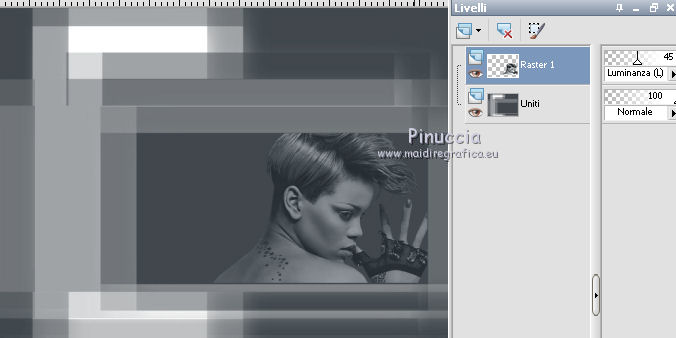
2. Attiva il livello inferiore.
Apri element_1_childOf.pspimage e vai a Modifica>copia.
Torna al tuo lavoro e vai a Modifica>Incolla come nuovo livello.
Livelli>Disponi>Sposta giù.
qui ho apportato una variante; se vuoi seguire il mio esempio:
cambia la modalità di miscelatura del livello Uniti in Sovrapponi o Luce diffusa.
L'esempio in alto è con Sovrapponi; quello in fondo al tutorial con Luce diffusa.
Apri element_2_childOf.pspimage e vai a Modifica>copia.
Torna al tuo lavoro e vai a Modifica>Incolla come nuovo livello.
Spostalo  a sinistra, come nel mio esempio. a sinistra, come nel mio esempio.
Effetti>Plugins>FM Tile Tools - Blend Emboss, con i settaggi standard.

Apri element_3_childOf.pspimage e vai a Modifica>copia.
Torna al tuo lavoro e vai a Modifica>Incolla come nuovo livello.
Livelli>Unisci>Unisci visibile.
Effetti>Plugins>Filters Unlimited 2.0 - Paper Textures - Canvas,fine, con i settaggi standard.
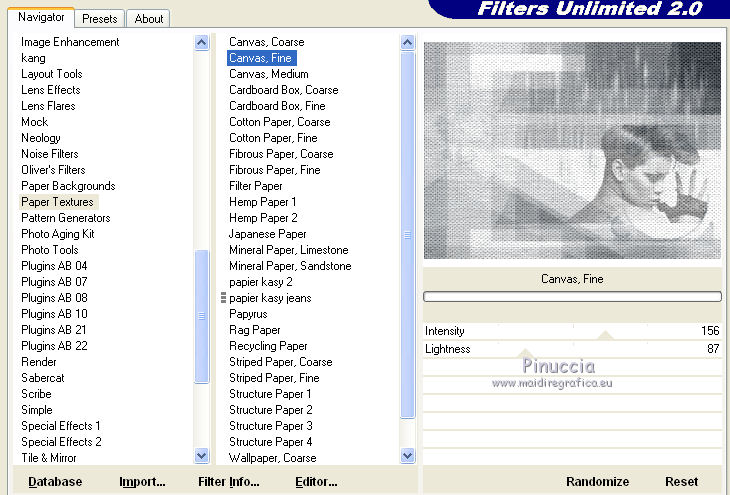
Effetti>Plugins>Xero - Porcelain, con i settaggi standard.

Se nei tuoi percorsi hai la versione XL, puoi usare questa: non serve aggiungere la vecchia versione rimuovendo la nuova.

3. Apri il file con il testo e vai a Modifica>copia.
Torna al tuo lavoro e vai a Modifica>Incolla come nuovo livello.
Posiziona  il testo in alto a destra, come nel mio esempio. il testo in alto a destra, come nel mio esempio.
Livelli>Unisci>Unisci visibile.
Apri il tube DBK AA Mod-Cel-2623.pspimage e vai a Modifica>copia.
Torna al tuo lavoro e vai a Modifica>Incolla come nuovo livello.
Immagine>Ridimensiona, al 70%, tutti i livelli non selezionato.
Posiziona  il tube come nel mio esempio. il tube come nel mio esempio.
Effetti>Effetti 3D>Sfalsa ombra.

Livelli>Unisci>Unisci visibile.
Regola>Luminosità e contrasto>Nitidezza.

Effetti>Plugins>Graphics Plus - Cross Shadow, con i seguenti settaggi.
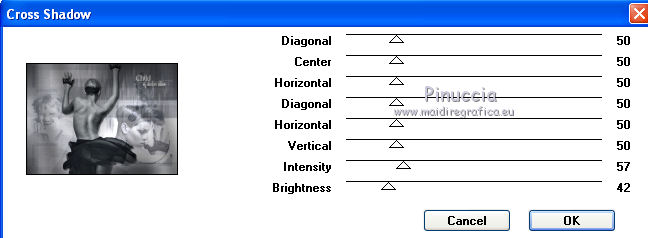
Immagine>Aggiungi bordatura, 1 pixel, simmetriche, con il colore nero.
Immagine>Aggiungi bordatura, 1 pixel, simmetriche, con il colore bianco.
Immagine>Aggiungi bordatura, 1 pixel, simmetriche, con il colore nero.
Aggiungi il tuo nome e/o il tuo watermark e salva in formato jpg.


Se hai problemi o dubbi, o trovi un link non funzionante,
o anche soltanto per un saluto, scrivimi.
1 Ottobre 2010
|